- Niebo
- Borówka
- Szary
- Porzeczka
- Arbuz
- Truskawka
- Pomarańcz
- Banan
- Jabłko
- Szmaragd
- Czekolada
- Węgiel
Przeszukaj forum
Pokazywanie wyników dla tagów 'komp'.
Znaleziono 1 wynik
-
 Witam wszystkich forumowiczów, dzisiaj stworzyłem w końcu poradnik który obiecałem jakiś czas temu - czyli optymalizacja PCta - jeśli się na tym znasz to raczej nic nowego nie znajdziesz, poradnik został stworzony dla osób które są zielone w tym temacie. Więc zaczynamy. BleachBit Ustawienia Uruchom program ponownie i zaznacz opcje tak jak widzisz na screenie poniżej (Nie zaznaczać przeglądarek których używacie np. Opera, Firefox(Jeśli przeglądarki nie ma na liście, jest Firefox lub Chrome/Chromium to odznaczcie tę opcję) czy nawet ten Internet Explorer) Jeśli będą wyświetlane jakieś ostrzeżenia to wystarczy nacisnąć „OK” Po ukończonym czyszczeniu wyskoczy nam informacja o ilości plików i odzyskanym miejscu – Błędy pokazują się tylko wtedy jak mamy włączone programy w tle – w tym przypadku to ESET CCleaner + CCEnhancer Zainstalować CCleaner każdy potrafi więc przejdźmy do CCEnhancer – pobieramy, wypakowujemy – odpalamy plik CCEnhancer-x.x.x i naciskamy „Pobierz Najnowsze” i możemy uruchomić program. Program teraz będzie wczytywał dłużej listę plików do czyszczenia ponieważ CCEnhancer rozbudowuje ją o parę tysięcy wpisów – więc jak w poprzednim programie – zaznaczamy w zakładce System Windows: Przechodzimy do zakładki Aplikacje i zaznaczamy wszystko oprócz używanej przeglądarki/przeglądarek – Wszystkie ostrzeżenia można przeklikać spacją. Teraz Klikamy Analiza i Potem Uruchom CCleaner Teraz przechodzimy do zakładki „Rejestr” i jak na obrazku Może to trwać długo – z powodu że dawno nie usuwaliście błędów w rejestrze – warto zrobić kopię zapasową rejestru jak by system potem zaczął się sypać. Zapisujemy ją gdzie nam wygodnie Następnie naciskamy i czekamy – czynność warto powtórzyć parę razy bo przy dużej ilości błędnych wpisów może nie wychwycić wszystkiego za pierwszym razem. Jeśli nic już nam tam się nie wyświetla – to oznacza że możemy przejść do następnej czynności – czyli wyłączenie zbędnych programów w autostart. Należy zostawić rzeczy w autostart od firmy Intel, Nvidia, AMD, Realtek, VIA, resztę można wyłączyć naciskają 2 razy na dany wpis – po tej czynności możemy przejść do następnego programu. Starczy programów czyszczących, bo co za dużo to nie zdrowo i system może zacząć pluć błędami Teraz zajmiemy się głównie wirusami i podobnymi. Więc zacznijmy od chyba najbardziej skutecznego programu – czyli AdwCleaner Pobieramy, Odpalamy i akceptujemy zgodę, ponieważ ten program się nie instaluje. Program jest prosty w użyciu – wystarczy nacisnąć skanuj Jak widać nawet osoba jak ja – potrafi złapać syfa Optymalnie będzie zrestartować komputer Po restarcie kompa wystarczy zamknąć program i przejść do następnego programu. Zemana Anti-Malware instalacja prosta wiec nie będę tłumaczył na start dostajemy wersję premium która po 30 dniach stanie się wersją Free Włączamy program i klikamy Skanuj W tym momencie pozostaje nam czekać – może to chwilkę trwać, ale program używa chmury do skanowania, dzięki czemu mamy parę silników skanujących w jednym programie. Pod skanowaniu naciskamy dalej i pozostaje czekać. Program dość łatwy w obsłudze, jak większość skanerów. Malwarebytes Instalacja: Po instalacji klikamy Zakończ i czekamy, bo program odpali się sam Dostajemy Premium na 14 dni Klikamy Skanuj Teraz Czekamy – trochę to potrwa – wszystko zależy od dysku i ilości plików na komputerze. Można zamknąć program Teraz możemy usunąć te programy Użyjemy do tego programu Revo Uninstaller Instalacja prosta – więc zaczniemy od razu, od tego jak usuwać programy Wpisujemy nazwę programu który nas interesuje w szukajkę Klikamy na program 2 razy I wyskoczą nam 2 okienka – jedno z zwykłego usuwania programu, a drugie od programu Revo – na razie usuwamy to klasycznym usuwaniem Gdy już usuniemy program naciskamy Skanuj i czekamy chwilę. Następnie zaznaczamy wszystkie wpisy i klikamy „Usuń” Następnie „Koniec” Możemy usunąć resztę niepotrzebnych programów. Najoptymalniej mieć te programy w wersji Portable lub nie usuwać ich, ponieważ warto robić takie skany raz na 2 tygodnie. Linki do pobrania normalnych wersji programów: BleachBit CCleaner Slim + CCEnhancer AdwCleaner Zemana AntiMalware MalwareBytes Revo Uninstaller Programy które są w wersji Premium to wersje próbne które potem zamienią się na wersję darmową. Tutaj daję bonus w postaci pliku CMD który wyłącza zbędne usługi - Windows Update, Windows Defender, Indeksowanie plików itd. Ten optymalizator jest stworzony pod moje potrzeby, wiec jeśli ktoś potrzebuje Windows Update itd. to nie zalecam z niego korzystać. Optymalizator Usług
Witam wszystkich forumowiczów, dzisiaj stworzyłem w końcu poradnik który obiecałem jakiś czas temu - czyli optymalizacja PCta - jeśli się na tym znasz to raczej nic nowego nie znajdziesz, poradnik został stworzony dla osób które są zielone w tym temacie. Więc zaczynamy. BleachBit Ustawienia Uruchom program ponownie i zaznacz opcje tak jak widzisz na screenie poniżej (Nie zaznaczać przeglądarek których używacie np. Opera, Firefox(Jeśli przeglądarki nie ma na liście, jest Firefox lub Chrome/Chromium to odznaczcie tę opcję) czy nawet ten Internet Explorer) Jeśli będą wyświetlane jakieś ostrzeżenia to wystarczy nacisnąć „OK” Po ukończonym czyszczeniu wyskoczy nam informacja o ilości plików i odzyskanym miejscu – Błędy pokazują się tylko wtedy jak mamy włączone programy w tle – w tym przypadku to ESET CCleaner + CCEnhancer Zainstalować CCleaner każdy potrafi więc przejdźmy do CCEnhancer – pobieramy, wypakowujemy – odpalamy plik CCEnhancer-x.x.x i naciskamy „Pobierz Najnowsze” i możemy uruchomić program. Program teraz będzie wczytywał dłużej listę plików do czyszczenia ponieważ CCEnhancer rozbudowuje ją o parę tysięcy wpisów – więc jak w poprzednim programie – zaznaczamy w zakładce System Windows: Przechodzimy do zakładki Aplikacje i zaznaczamy wszystko oprócz używanej przeglądarki/przeglądarek – Wszystkie ostrzeżenia można przeklikać spacją. Teraz Klikamy Analiza i Potem Uruchom CCleaner Teraz przechodzimy do zakładki „Rejestr” i jak na obrazku Może to trwać długo – z powodu że dawno nie usuwaliście błędów w rejestrze – warto zrobić kopię zapasową rejestru jak by system potem zaczął się sypać. Zapisujemy ją gdzie nam wygodnie Następnie naciskamy i czekamy – czynność warto powtórzyć parę razy bo przy dużej ilości błędnych wpisów może nie wychwycić wszystkiego za pierwszym razem. Jeśli nic już nam tam się nie wyświetla – to oznacza że możemy przejść do następnej czynności – czyli wyłączenie zbędnych programów w autostart. Należy zostawić rzeczy w autostart od firmy Intel, Nvidia, AMD, Realtek, VIA, resztę można wyłączyć naciskają 2 razy na dany wpis – po tej czynności możemy przejść do następnego programu. Starczy programów czyszczących, bo co za dużo to nie zdrowo i system może zacząć pluć błędami Teraz zajmiemy się głównie wirusami i podobnymi. Więc zacznijmy od chyba najbardziej skutecznego programu – czyli AdwCleaner Pobieramy, Odpalamy i akceptujemy zgodę, ponieważ ten program się nie instaluje. Program jest prosty w użyciu – wystarczy nacisnąć skanuj Jak widać nawet osoba jak ja – potrafi złapać syfa Optymalnie będzie zrestartować komputer Po restarcie kompa wystarczy zamknąć program i przejść do następnego programu. Zemana Anti-Malware instalacja prosta wiec nie będę tłumaczył na start dostajemy wersję premium która po 30 dniach stanie się wersją Free Włączamy program i klikamy Skanuj W tym momencie pozostaje nam czekać – może to chwilkę trwać, ale program używa chmury do skanowania, dzięki czemu mamy parę silników skanujących w jednym programie. Pod skanowaniu naciskamy dalej i pozostaje czekać. Program dość łatwy w obsłudze, jak większość skanerów. Malwarebytes Instalacja: Po instalacji klikamy Zakończ i czekamy, bo program odpali się sam Dostajemy Premium na 14 dni Klikamy Skanuj Teraz Czekamy – trochę to potrwa – wszystko zależy od dysku i ilości plików na komputerze. Można zamknąć program Teraz możemy usunąć te programy Użyjemy do tego programu Revo Uninstaller Instalacja prosta – więc zaczniemy od razu, od tego jak usuwać programy Wpisujemy nazwę programu który nas interesuje w szukajkę Klikamy na program 2 razy I wyskoczą nam 2 okienka – jedno z zwykłego usuwania programu, a drugie od programu Revo – na razie usuwamy to klasycznym usuwaniem Gdy już usuniemy program naciskamy Skanuj i czekamy chwilę. Następnie zaznaczamy wszystkie wpisy i klikamy „Usuń” Następnie „Koniec” Możemy usunąć resztę niepotrzebnych programów. Najoptymalniej mieć te programy w wersji Portable lub nie usuwać ich, ponieważ warto robić takie skany raz na 2 tygodnie. Linki do pobrania normalnych wersji programów: BleachBit CCleaner Slim + CCEnhancer AdwCleaner Zemana AntiMalware MalwareBytes Revo Uninstaller Programy które są w wersji Premium to wersje próbne które potem zamienią się na wersję darmową. Tutaj daję bonus w postaci pliku CMD który wyłącza zbędne usługi - Windows Update, Windows Defender, Indeksowanie plików itd. Ten optymalizator jest stworzony pod moje potrzeby, wiec jeśli ktoś potrzebuje Windows Update itd. to nie zalecam z niego korzystać. Optymalizator Usług